Membuat Program Tes Aplikasi Buta Warna dengan VB 6.0
Jarang-jarang loh ada yang mau bagi-bagikan aplikasi yang lengkap dengan source code nya...dan kamu juga bisa merubah-ubah tampilan dan bentuk ekspresi logikanya sesuai dengan kebutuhan kamu.
Tetapi sebelumnya kamu harus menginstal VBSKINER sebagai pengganti skin default bawaan visual basic 6.0, kamu bisa download disini
Aplikasi ini terdiri dari 8 form dan 1 module dan untuk administrator username="ADMIN" dan password "ADMIN", nih berikut tampilan dan source codenya :
Pertama-tama aktifkan componen di visual basic 6.0, yaitu :
- VB skinner
- Microsoft ADO Data Control 6.0
- Microsoft Common Dialog 6.0
- Microsoft Datagrid 6.0
- Microsoft Windows Common Control-2 6.0
Module
Public db As New ADODB.Connection
Public rs As New ADODB.Recordset
Sub koneksi()
Set db = New ADODB.Connection
Set rs = New ADODB.Recordset
db.Open "Provider=Microsoft.Jet.Oledb.4.0;Data Source=" & App.Path & "\database\ishihara.Mdb"
End Sub| Form Menu Utama (download source code) | |
| Tombol register | = cmdreg |
| Tombol tes | = cmdtes |
| Tombol Login | = cmdhasil |
| Tombol About me | = cmdabout |
| Tombol Keluar | = cmdexit |
| Box Username | = nama |
| Box password | = pass |
| Form Register (download source code) | |
| Label tanggal | = tgl |
| Label register | = nomor |
| Tombol Tambah | = cmdtambah |
| Tombol Simpan | = cmdsimpan |
| DTpicker lahir | = lahir |
| Text nama | = nama |
| Text alamat | = alamat |
| Text pekerjaan | = kerja |
| Tombol Keluar | = cmdkeluar |
| Form Administrator (download source code) | |
| Text Kode Petugas | = kode |
| Text nama | = nama |
| Text jabatan | = jabatan |
| Tombol tambah | = cmdtambah |
| Tombol Simpan | = cmdsimpan |
| Tombol keluar | = cmdkeluar |
| Form Mode (download source code) | |
| Combo Petugas | = cmbpetugas |
| Text nomor | = norepasien |
| Tombol Proses | = cmdproses |
| Tombol Batal | = cmdkeluar |
| Form Tanya (download source code) | |
| Text Nomor | = noreg |
| Tombol Ok | = cmdok |
| Tombol Batal | = cmdkeluar |
| Form Tes Buta Warna (download source code) | |
| Text tanggal | = tgl |
| Text no register | = noreg |
| Text petugas | = petugas |
| text pasien | = pasien |
| Image gambar | = gambar |
| Label pertanyaan | = tanya |
| Tombol ya | = cmdya |
| Tombol tidak | = cmdtdk |
| text jawab | = jawab |
| Tombol cek | = cmdcek |
| Form Hasil Tes (download source code) | |
| Semua label | = urutkan semua |
| Tombol cetak | = cmdcetak |
| Tombol keluar | = cmdkeluar |
| Tombol Batal | = cmdkeluar |
Kalau kesusahan membentuknya kamu bisa download aplikasi lengkapnya disini.
Selamat Mencoba yah !!
Sumber : http://tonie-di.blogspot.com/2011/11/membuat-program-tes-aplikasi-buta-warna.html





















1 komentar: